So löschen Sie Firefox-Verlauf und Cookies beim Beenden automatisch

Vielleicht verwenden Sie in der Schule einen gemeinsam genutzten Computeroder zuhause. In jedem Fall ist das Löschen von temporären Browser-Dateien und Cookies von Zeit zu Zeit eine kluge Sache. Hier ist ein Tipp, wie Sie dies bei jedem Schließen von Firefox automatisch tun können.
Standardmäßig speichert Firefox alle Ihre Daten einschließlichBrowserverlauf, Cookies, Cache und sogar gesuchte Schlüsselwörter. Obwohl es ziemlich einfach ist, Ihre Cookies und temporären Dateien manuell zu löschen, verfügt Firefox über eine leistungsstarke Funktion, mit der Sie bei jedem Beenden von Firefox automatisch alles löschen können. Wenn Sie in der Schule, bei der Arbeit oder zu Hause einen gemeinsam genutzten Computer verwenden, ist dies eine gute Sache. So konfigurieren Sie es.
Öffnen Sie Firefox, klicken Sie oben links auf die Schaltfläche Firefox und dann im Dropdown-Menü auf Optionen.
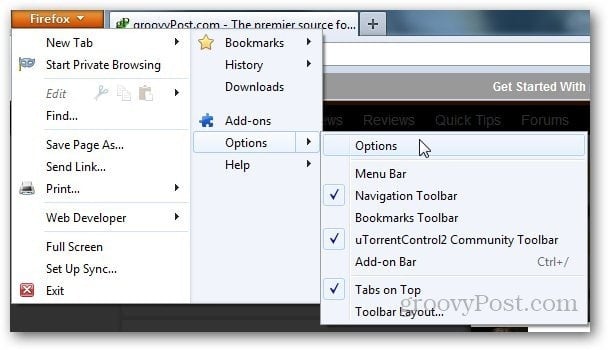
Klicken Sie auf die Registerkarte Datenschutz.
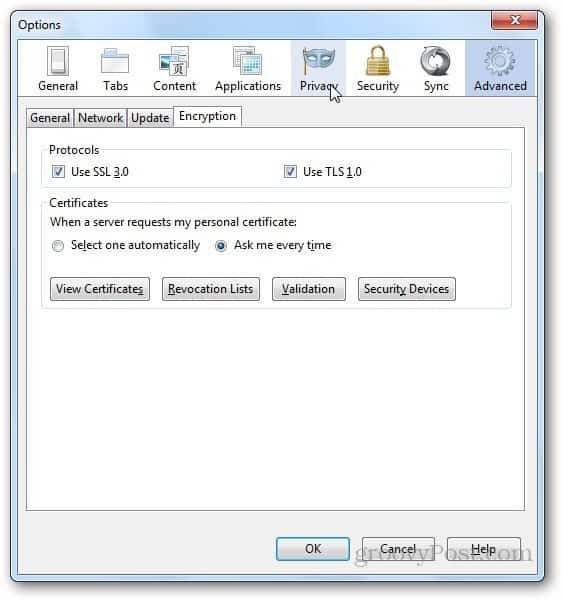
Klicken Sie im Abschnitt Verlauf auf das Dropdown-Menü, wie unten gezeigt, und wählen Sie Benutzerdefinierte Einstellungen für Verlauf verwenden aus.
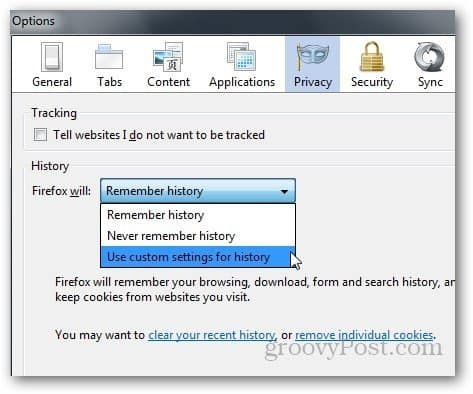
Aktivieren Sie nun das Kontrollkästchen "Verlauf beim Beenden von Firefox löschen". OK klicken.
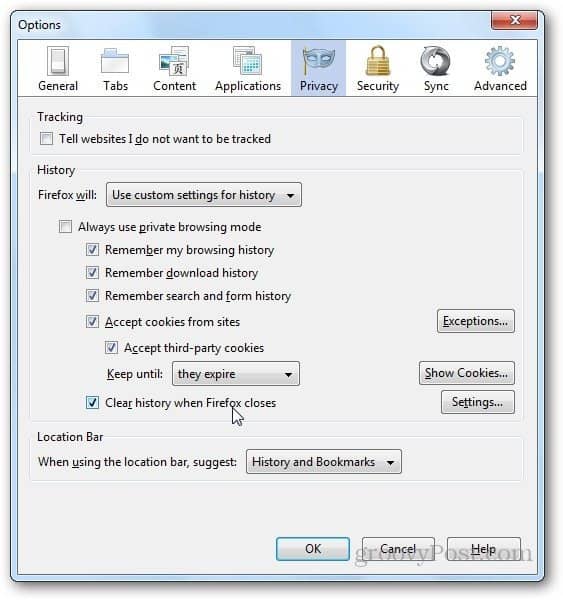
Wenn Sie die Einstellungen anpassen und nur bestimmte Daten löschen möchten, klicken Sie auf die Einstellungen rechts neben der Option zum Löschen des Verlaufs beim Beenden.
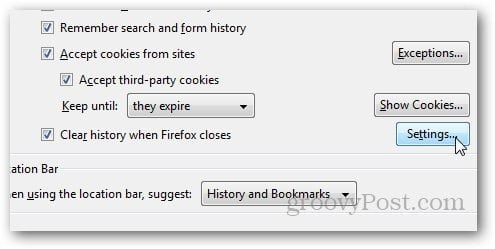
Wählen Sie die Daten aus, die Sie beim Beenden löschen möchten, und klicken Sie auf OK.
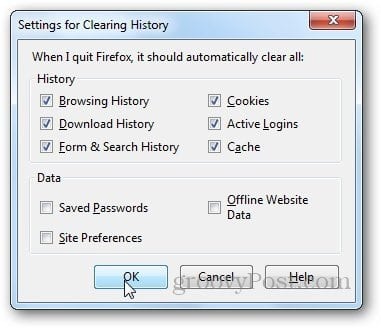
Jetzt löscht Firefox alle ausgewählten Daten, wenn Sie Firefox beenden und einen Vorgang automatisieren, den viele manuell ausführen.
Einige andere Browser verfügen über ähnliche Funktionen. Wenn Sie auch Microsoft Internet Explorer verwenden, lesen Sie die Anleitung zum Löschen von Verlaufs- und temporären Dateien beim Beenden des IE.










Hinterlasse einen Kommentar